¿Dónde está la configuración de AirDrop en mi iPhone 7?
La función AirDrop en su iPhone le permite enviar archivos desde su dispositivo a personas cercanas. Mientras alguien más tenga AirDrop habilitado en su dispositivo y estén cerca, es uno de los mejores métodos para compartir cosas como fotos o videos con alguien más.
Pero AirDrop puede hacer posible que las personas que no conoces te envíen archivos si tienes AirDrop configurado para aceptar archivos de todos. Nuestra guía a continuación le mostrará dónde encontrar la configuración de AirDrop en su iPhone 7 para que pueda configurarla para recibir solo archivos de contactos, o incluso evitar que alguien le envíe archivos de AirDrop.
Cómo cambiar la configuración de AirDrop en un iPhone 7
Los pasos de este artículo se realizaron en un iPhone 7 Plus en iOS 12.2. Al completar los pasos de esta guía, elegirá quién puede enviarle archivos a través de AirDrop. También le mostraremos cómo activar o desactivar AirDrop desde el Centro de control en el dispositivo.
Paso 1: abre la aplicación Configuración .

Paso 2: elige la opción General .
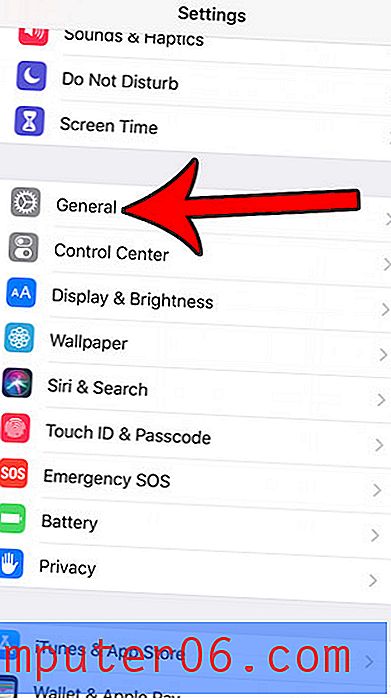
Paso 3: toca el botón AirDrop .
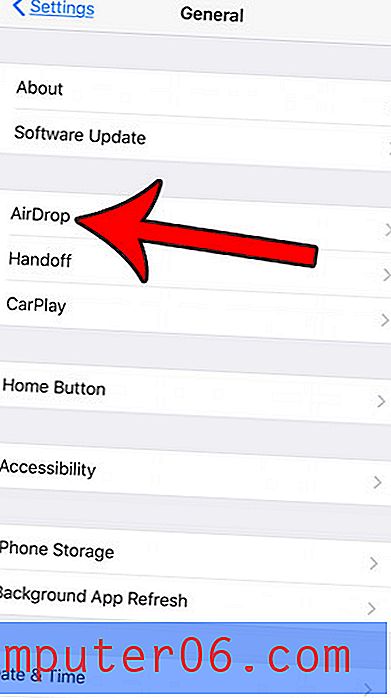
Paso 4: Seleccione la opción preferida para quién puede enviarle archivos a través de AirDrop.
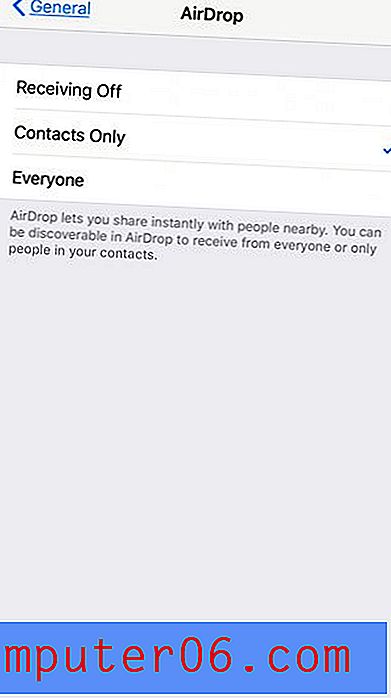
Luego puede activar o desactivar AirDrop deslizando hacia arriba desde la parte inferior de la pantalla para abrir el Centro de control.
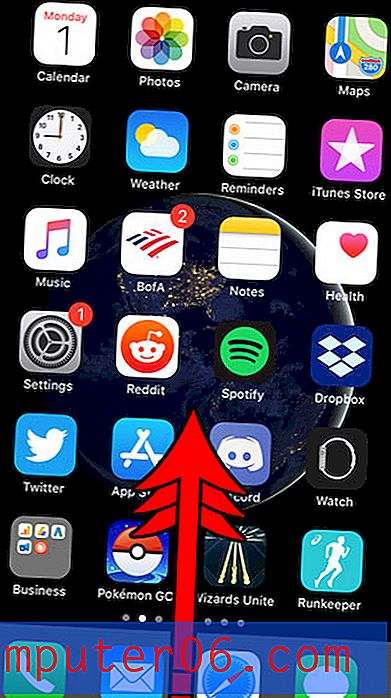
Toque y mantenga presionado el cuadrado inalámbrico en la parte superior izquierda de la pantalla.
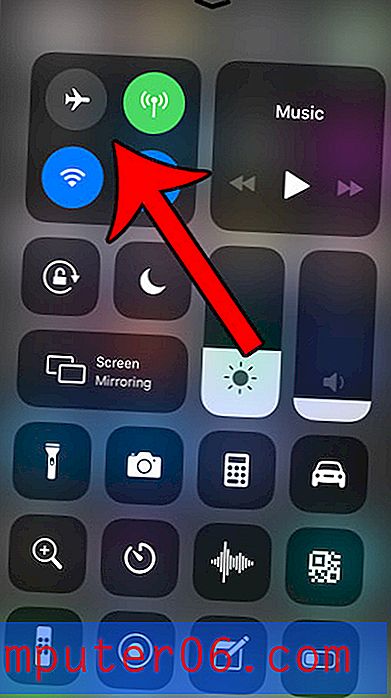
Toque el botón AirDrop para activarlo o desactivarlo.
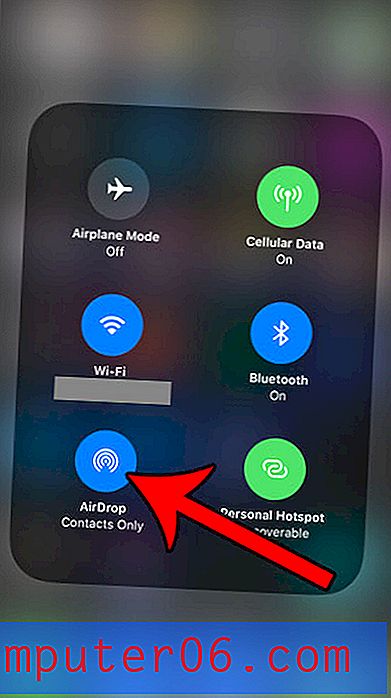
¿Desea cambiar el nombre de su iPhone que se muestra en redes inalámbricas u otros dispositivos Bluetooth? Descubra cómo cambiar el nombre de Bluetooth del iPhone ajustando una configuración en el menú Acerca de su teléfono.



